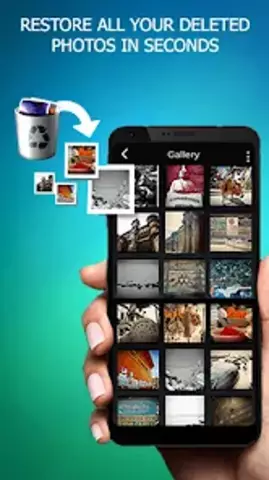Suurem osa kõvakettalt kogemata kustutatud teabest on mõistlikult taastatav. Mõnda tüüpi faile saab algsesse olekusse tagasi viia ka pärast kõvaketta või selle ühe sektsiooni vormindamist.
Vajalik
Lihtne taastumine
Juhised
Samm 1
Valige programm, millega kustutatud failid taastate. Uurige endale meelepäraste utiliitide funktsionaalsust. Kui teil on tegemist vormindatud sektsiooniga, kasutage utiliiti Easy Recovery.
2. samm
Laadige määratud programm alla. Installige see. Oluline on mõista, et mida kauem te arvutis töötate, seda väiksem on andmete eduka taastamise tõenäosus. Püüdke vormindatud sektsiooni üldse mitte kasutada.
3. samm
Käivitage programm Easy Recovery. Pärast peamenüü avamist valige "Andmete taastamine". Nüüd minge menüüsse "Taasta vormindamisest".
4. samm
Oodake teabe kogumist kõvaketta saadaolevate partitsioonide kohta. Valige see, mis vormindati hiljuti hiire vasaku nupuga. Aktiveerige funktsioon "Täielik skannimine", märkides ruudu vajaliku üksuse kõrval.
5. samm
Leidke ja täitke väli Failifilter. Kui peate taastama ainult pildid (fotod, pildid), sisestage vajalikud failitüübid järgmises vormingus: *.bmp | *.jpg.
6. samm
Määrake failisüsteemi tüüp, milles kõvaketta valitud partitsioon varem asus. Klõpsake nuppu Skannimine. Alustatud menetlus võib kesta mitu tundi. Selle kestuse määrab töödeldava kohaliku ketta suurus.
7. samm
Tutvuge pakutavate taastamiseks saadaolevate piltide loendiga. Valige märkeruutudega vajalikud failid. Kui peate võimalikult palju fotosid välja võtma, klõpsake nuppu "Vali kõik". Klõpsake nuppu "Järgmine".
8. samm
Nüüd valige kohalik ketas, kuhu failid taastatakse. Sellisel juhul saate kasutada erinevaid USB-mälupulki. Määrake valitud seadme kaust ja klõpsake nuppu "Salvesta".